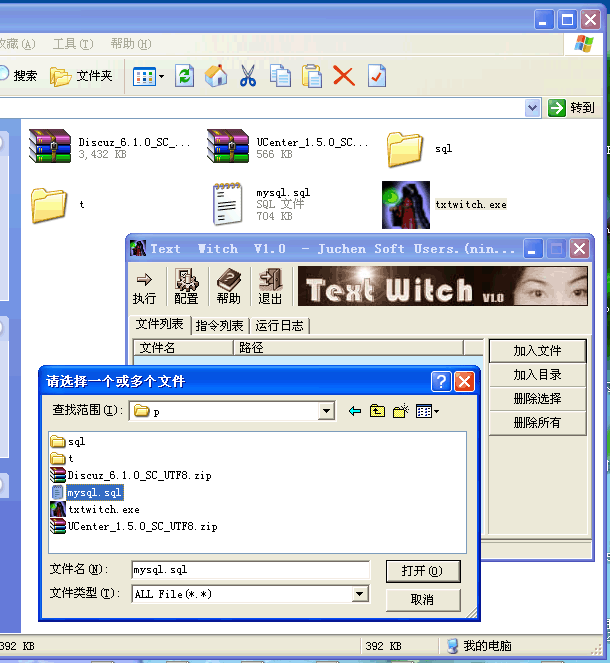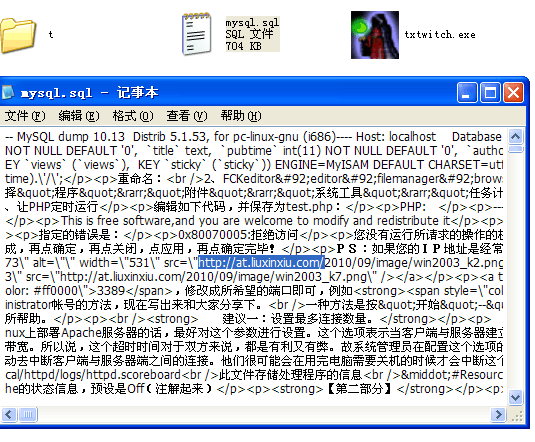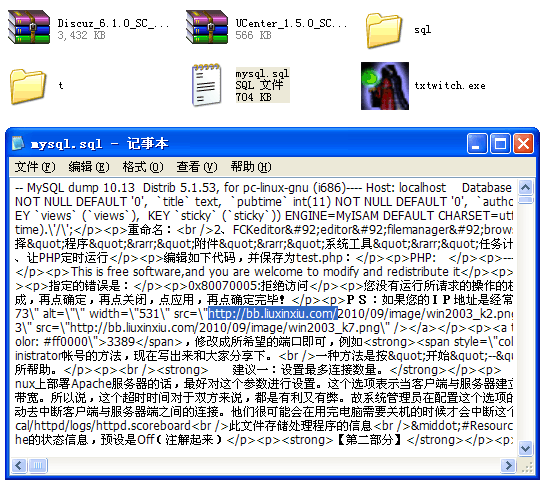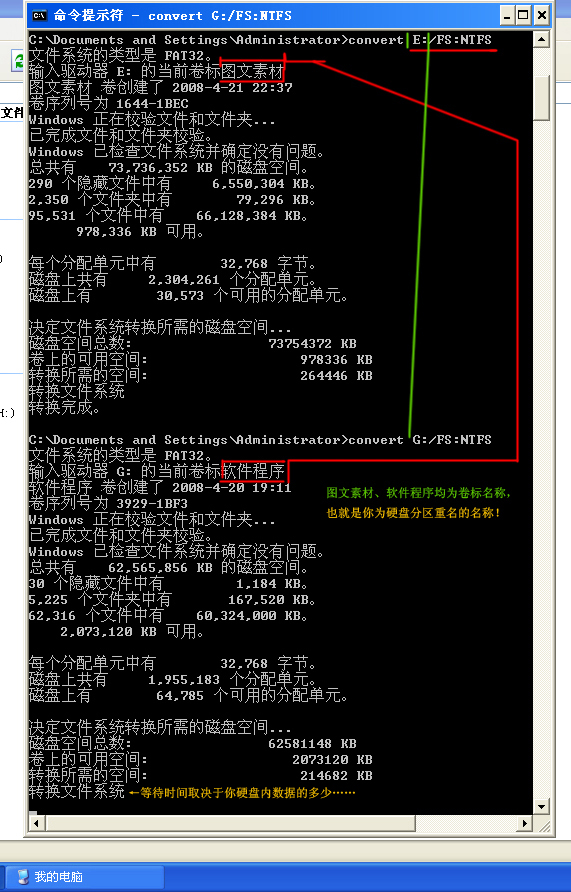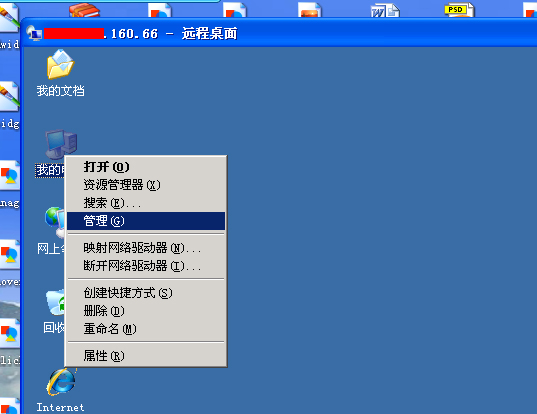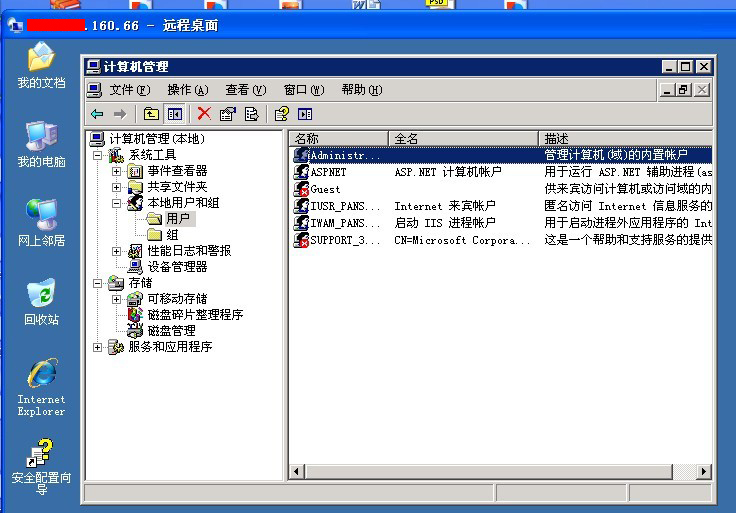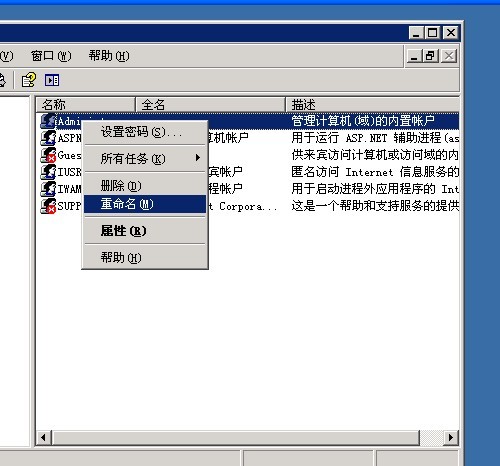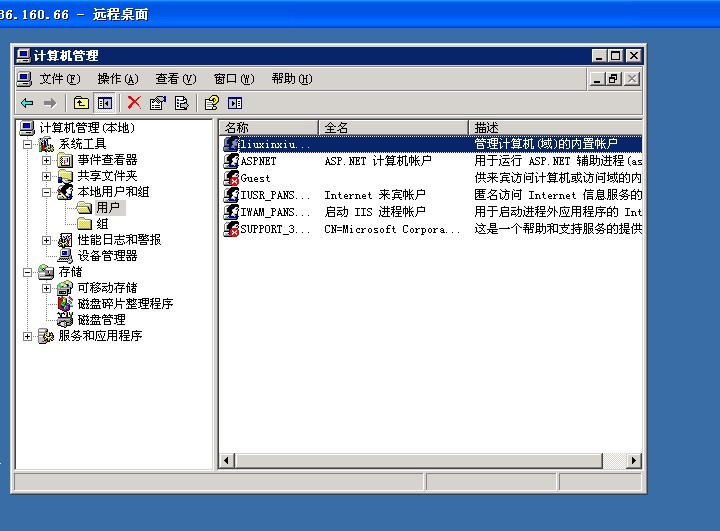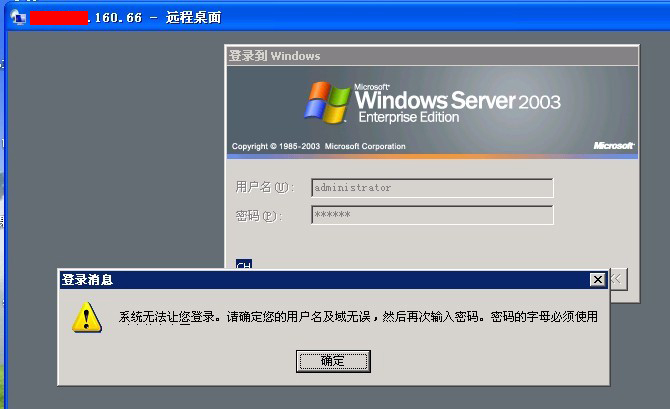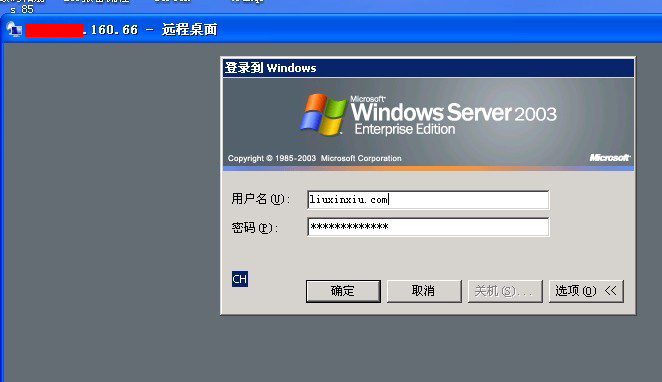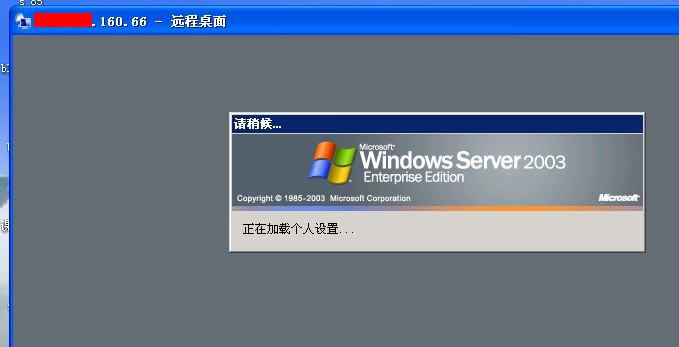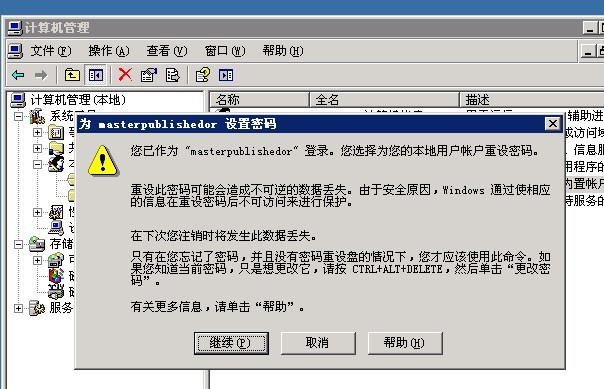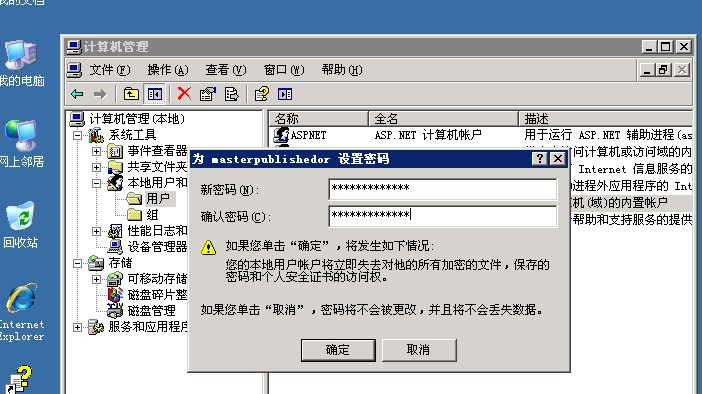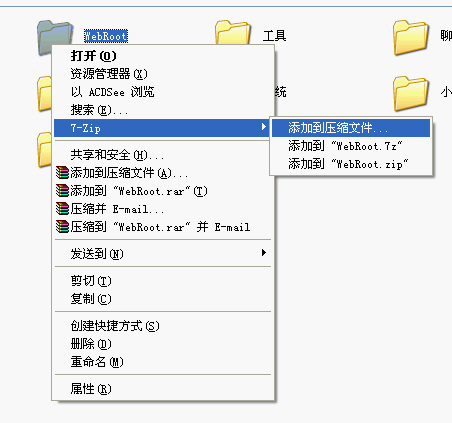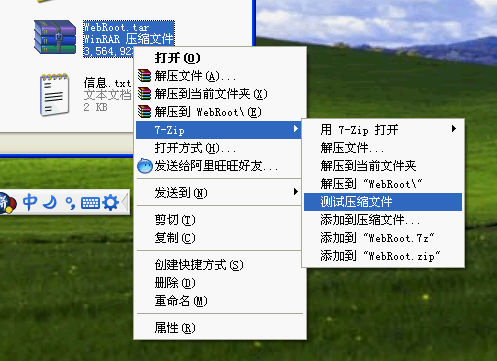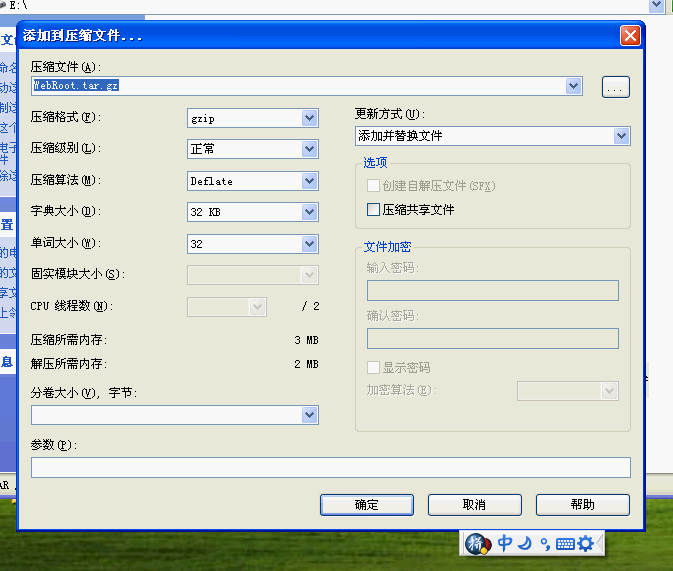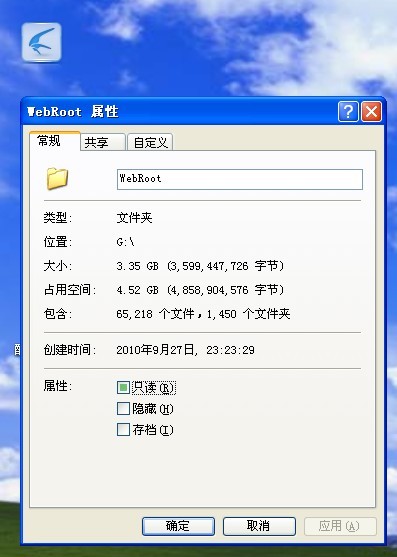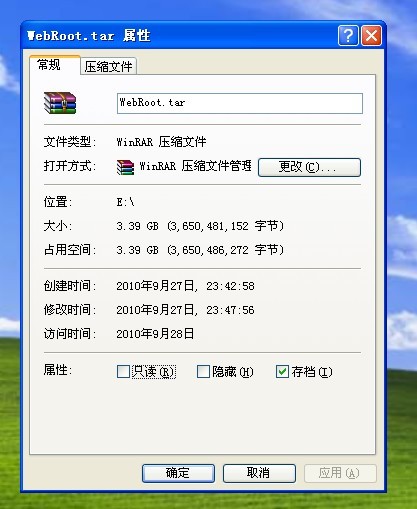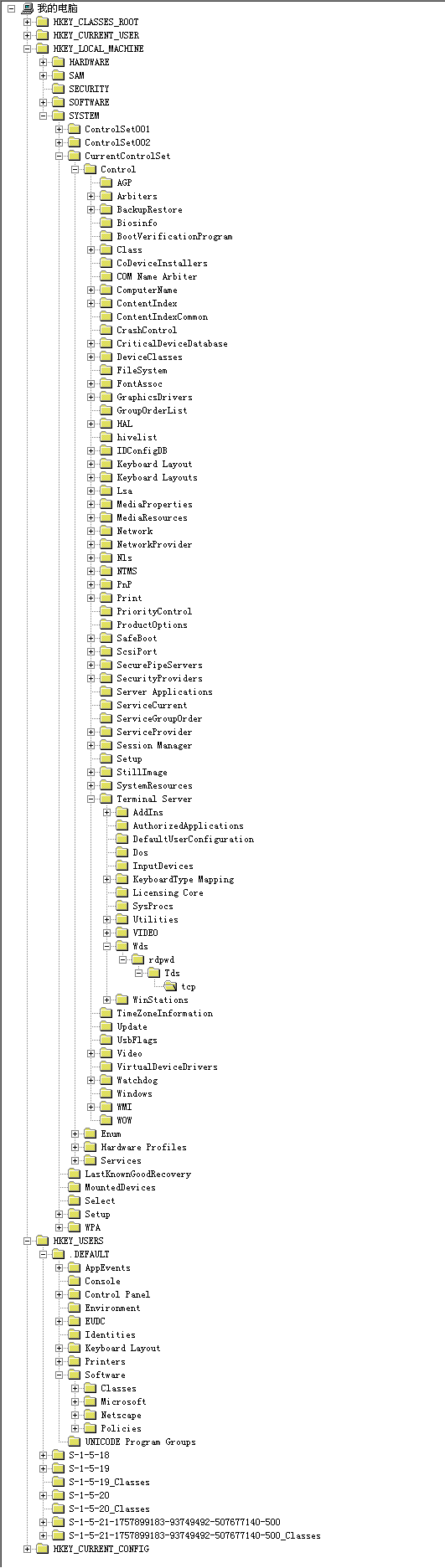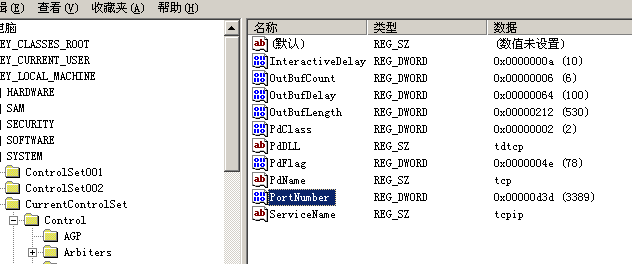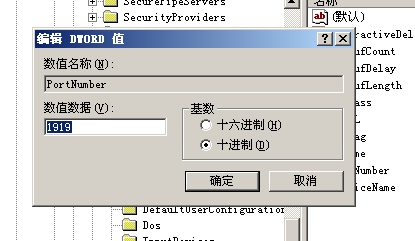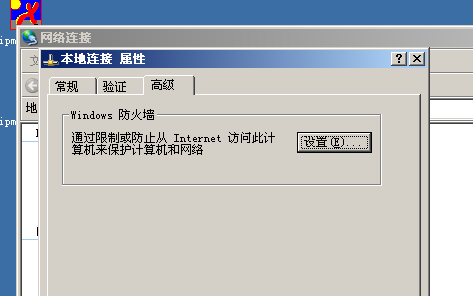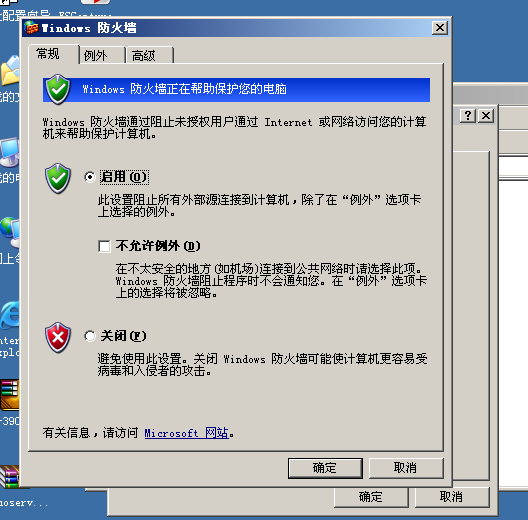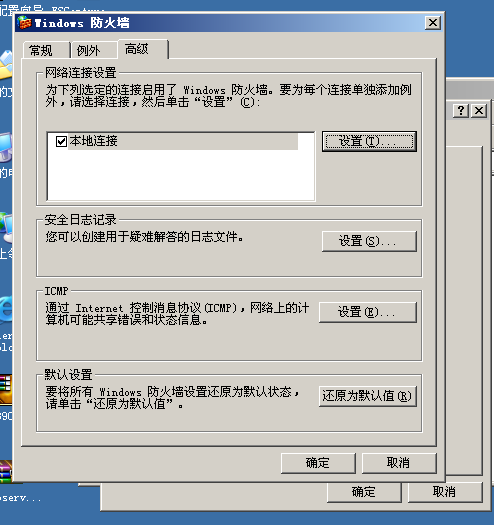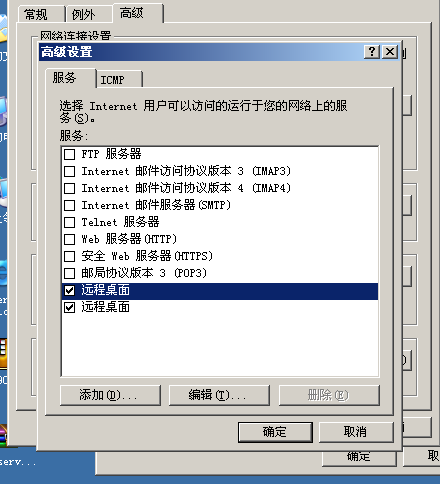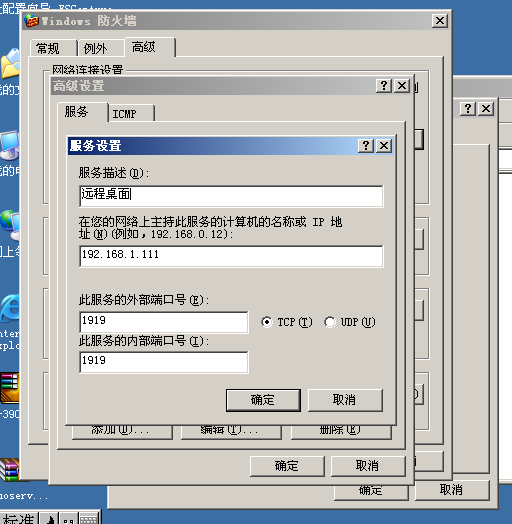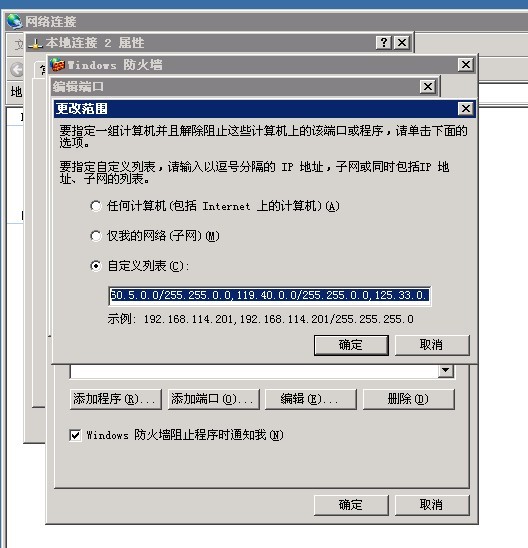蓝盾发布平台,查看当前的版本号
蓝盾发布平台,查看当前的版本号
 2023/09/13 14:21 | by 刘新修 ]
2023/09/13 14:21 | by 刘新修 ]
- output(normal): BK_CI_GIT_REPO_HEAD_COMMIT_AUTHOR=刘新修
- output(normal): BK_CI_GIT_REPO_URL=http://172.16.101.177/health-product/health-front/health-manage-front.git
- output(except): bk_repo_type_e-9937698f8027470f86c86096e78e8940=GIT
- output(normal): BK_CI_GIT_REPO_NAME=health-product/health-front/health-manage-front
- output(except): git.health-product.health-front.health-manage-front.new.commit=c3084bed035f479b0e4419b20c00fe4cd25f0bac
 查看电脑显卡相关信息
查看电脑显卡相关信息
 2013/06/14 13:44 | by 刘新修 ]
2013/06/14 13:44 | by 刘新修 ]
电脑确认电脑显卡型号,可以使用下面方法:
一、在已经安装好显卡驱动的情况下:
1.请鼠标右键点击"我的电脑"——点击属性——点击硬件,
可以打开设备管理器,在设备管理器中找到显卡设备,
会看到显卡已经显示出具体型号。
2.如果显卡设备没有显示出显卡具体型号,而是显示为
"视频控制器"或"显示卡",那么可以鼠标右键点击这个设备,
选择属性,在"常规"看到显卡型号。
二、在没有安装显卡驱动的情况下:
可以通过查询显卡设备的硬件ID的方法来进行查看,
具体方法:在设备管理器中,鼠标右键点击
显卡设备——选择属性——详细信息,
看一下"设备范例ID"下面的信息:
1.如果显示的是PCI\VEN_8086......,说明使用的是INTEL显卡。
2.如果显示的是PCI\VEN_1002......,说明使用的是ATI显卡。
3.如果显示的是PCI\VEN_10DE......,说明使用的是NVIDIA显卡。
 win7 系统32位和64位有什么区别
win7 系统32位和64位有什么区别
 2013/05/12 17:38 | by 刘新修 ]
2013/05/12 17:38 | by 刘新修 ]
第一,设计初衷不同。64位操作系统的设计初衷是:满足机械设计和分析、三维动画、视频编辑和创作,以及科学计算和高性能计算应用程序等领域中需要大量内存和浮点性能的客户需求。换句简明的话说就是:它们是高科技人员使用本行业特殊软件的运行平台。而32位操作系统是为普通用户设计的。
第二,要求配置不同。64位操作系统只能安装在64位电脑上(CPU必须是64位的)。同时需要安装64位常用软件以发挥64位(x64)的最佳性能。32位操作系统则可以安装在32位(32位CPU)或64位(64位CPU)电脑上。当然,32位操作系统安装在64位电脑上,其硬件恰似“大马拉小车”:64位效能就会大打折扣。
第三,运算速度不同。64位CPU GPRs(General-Purpose Registers,通用寄存器)的数据宽度为64位,64位指令集可以运行64位数据指令,也就是说处理器一次可提取64位数据(只要两个指令,一次提取8个字节的数据),比32位(需要四个指令,一次提取4个字节的数据)提高了一倍,理论上性能会相应提升1倍。
第四,寻址能力不同。64位处理器的优势还体现在系统对内存的控制上。由于地址使用的是特殊的整数,因此一个ALU(算术逻辑运算器)和寄存器可以处理更大的整数,也就是更大的地址。比如,Windows Vista x64 Edition支持多达128 GB的内存和多达16 TB的虚拟内存,而32位CPU和操作系统最大只可支持4G内存。
第五,软件普及不同。目前,64位常用软件比32位常用软件,要少得多的多。道理很简单:使用64位操作系统的用户相对较少。因此,软件开发商必须考虑“投入产出比”,将有限资金投入到更多使用群体的软件之中。这也是为什么64位软件价格相对昂贵的重要原因(将成本摊入较少的发售之中)。
总而言之,Microsoft Windows 64位操作系统,必须“上”靠64位主机硬件的支撑,“下”靠64位常用软件的协助,才能将64位的优势发挥到极致,“三位一体”缺一不可(道理很简单:操作系统只是承上启下的运行平台)。至于64位电脑可以安装32位操作系统,64位操作系统可以安装32位软件,那是设计上的“向下兼容”,不是64位设计初衷的本来含义(如上所述)。===========================================================================================32位操作系统针对的32位的CPU设计。
64位操作系统针对的64位的CPU设计。操作系统只是硬件和应用软件中间的一个平台。
我们的CPU从原来的8位,16位,到现在的32位和64位。
cpu处理计算的时候“数据”和“指令”是不同对待的。
8位的CPU,一次只能处理一个8位的“数据”或者一个8位的"指令"。比如'00001101'.
又比如:“+1”这个运算,你要先指示CPU做“+”,完成后再输入“1”数据给CPU。
8位的CPU优点是设计简单,处理速度比较快。
缺点就是:软件设计复杂,繁琐。不利于计算机的发展。
后来推出了16位的CPU,我们就可以一次处理两个字节(16位)的数据了,比如“加1”这个命令。“加”是一个指令,占用8个位,余下的8位我们可以存放数据“1”了。
32位的CPU就更加方便了,我们就可以一次处理一个a=a+b这样的命令了。
====================================================================
优点:简化了软件设计的复杂度
缺点:硬件设计更加复杂,计算速度下降。
====================================================================
一般来讲32位的CPU对于我们来讲是最理性的CPU,对于软件开发来讲足够了。
*************************************************************************************************************
但是2的32次方 = 4294967296bit = 4G左右
很显然32位CPU只有4G左右的内存寻址空间,对于一些服务器来讲4G的内存的远远不够的了。我们需要更加大的内存寻址空间的话就需要对CPU进升级。64位CPU就这样诞生了。64位CPU的内存寻址空间是多少你算算看!呵呵。
2的64次方(理论上)。
但是现在的AMD和Inter的64位CPU并不是真正意义上的64CPU,只是进行了部分64位的改进,比如64位的内存寻址等。
要是真的全部都是64位的了,那么现在市场上的软件将全部被淘汰不能使用了~呵呵,想像一下会是什么样子。
64位的操作系统针对64位CPU设计的,增加了一些64位的指令,但还是和32兼容的。对于我们普通用户来讲64位系统意义不大
 一款WIN下(轻便、小巧)字符串批量替换工具!
一款WIN下(轻便、小巧)字符串批量替换工具!
 2011/03/02 16:25 | by 刘新修 ]
2011/03/02 16:25 | by 刘新修 ]
 【原创】XP下将硬盘FAT32分区转为NTFS分区
【原创】XP下将硬盘FAT32分区转为NTFS分区
 2010/11/16 20:29 | by 刘新修 ]
2010/11/16 20:29 | by 刘新修 ]
其实一条简单的指令就可以实现不破坏硬盘数据把FAT32转为NTFS分区。 点击屏幕左下角“开始”,找到运行,在其中输入:cmd,确定,打开“命令提示符”;在命令提示符下输入:
convert X:/FS:NTFS(其中X是盘符)。
执行后,重新启动电脑,进入系统以后,在查看磁盘属性就已经是NTFS格式了。
转载请标明出处:http://liuxinxiu.com/
 【原创文章】更改windows2003默认的用户名,及其修改用户密码(图解)
【原创文章】更改windows2003默认的用户名,及其修改用户密码(图解)
 2010/10/22 17:13 | by 刘新修 ]
2010/10/22 17:13 | by 刘新修 ]
今天有个朋友问我修改2003服务器系统默认的administrator帐号的方法,现在写出来和大家分享下。
一种方法是按"开始"--"运行" 输入: gpedit.msc
然后在"计算机配置"--"windows设置"--"安全设置"--"本地策略"--"安全选项" 那里
找到最下面的"帐号:重命名系统管理员帐号"那里改用户名.在"交互式登陆:不显示上一次的用户名"设置为"启用".
或者可以打开“我的计算机”--“控制面板”---“用户帐户”--“本地用户和组”---“用户”--“administrator”--右键单击“administrator”--选择“重命名”----在出现的名称设置框中,设置新的管理员名称----输入新的用户名。
重新启动系统,就可生效@!
原来2003默认管理帐号:administartor 已经无法登入!
使用新修改后的帐号(liuxinxiu.com)和密码(liuxinxiu.com)进行登入!
=========================================================================
具体修改密码的方法如下:
重复输入2次新密码点击:“确定” 然后重新启动系统!就可生效!@
改服务器密码对安全还是很有必要的,要是服务器用默认帐号密码简单,用穷举法很容易破解管理员权限。
修改windows2003默认远程桌面端口号【文章】:http://liuxinxiu.com/3389
 【原创】WINDOWS下压缩tar.gz 的方法。(使用7z软件)
【原创】WINDOWS下压缩tar.gz 的方法。(使用7z软件)
 2010/09/28 00:26 | by 刘新修 ]
2010/09/28 00:26 | by 刘新修 ]
本人网站最起初有运作在WIN上,由于更换LINUX操作系统,数据迁移必不可少,ZIP RAR 等文件在LINUX 下支持都不是很理想,索性直接在WIN 下压缩成tar.gz 文件!
tar.gz 是linux和unix下面比较常用的格式,几个命令就可以把文件压缩打包成tar.gz格式,然而这种格式在windows并不多见,WinRAR、WinZip等主流压缩工具可以释放解开,却不能打包生成。但是tar.gz在服务器端却很常用,因为服务器系统linux占了相当的一部分。于是许多习惯用Windows的Web开发人员,在上传网站到空间时可能会遇到这个压缩格式的麻烦。如何生成得到tar.gz压缩包,在网上搜了一下除了复杂的命令行和开源软件之外,似乎没有其他的。偶然发现“7-ZIP”这个软件可以很方便地解决这个问题。
压缩前文件夹属性
压缩成.TAR 后文件属性
压缩成:WebRoot.tar 大小没有缩小,反而增大了些!
在:WebRoot.tar 基础上再次压缩成:WebRoot.tar.gz 最后大小:2.71GB
具体步骤如下:
一、安装7-ZIP以后,直接在你想要打包的文件上点右键菜单,会有一个7-ZIP的子菜单栏,类似WinRAR和WinZIP的那种右键菜单。然后选“7-ZIP”->“添加到压缩档案”,在弹出来的窗口里有个“压缩格式”的选项,里面并没有tar.gz格式,没关系,里面有一个Tar格式,第一步就是要先压成tar格式。
二、成功打包为Tar文件后,你可能会发现这个tar文件包和原来的文件大小一样,也就是说tar本身并没有压缩,而是仅仅把它们打包成一个单独的Tar文件。所以需要做第二步,再在这个tar文件上面点右键,选“7-ZIP”->“添加到压缩档案”,这时候弹出的窗口里再看“压缩格式选项”,发现多了两个刚才没有的,其中就包括“GZip”,是的,这一步就是把tar文件继续压缩成GZip。选择“GZip”格式后确定,最后结果就是一个新的tar.gz格式的文件。
经本人测试,兼容各种软件,上传到服务器上也没有问题。整个过程鼠标流,完全不用敲什么命令行。至此,在windows下面得到tar.gz完成。
另外再记下一件事,在Cpanel 11 控制面板下面的File Manager 文件管理器中,有在线打包(Compress)和解压(Extract)功能,支持ZIP和Tar.gz等格式,RAR好像不行。关于这个解压功能的“是否覆盖存在文件”,如果压缩包是ZIP格式会有几行提示说是否要覆盖,不用费力去想怎样才能完成这个选择,实际上这几行字是不能点击的,它会默认选否,不覆盖。那么问题就来了,如果要想覆盖原有的文件怎么办?Cpanel的官方网站什么不说,倒是在某个英文论坛角落找到了答案,就是使用tar.gz格式。tar.gz压缩包释放的时候会默认选覆盖,我试过了确实如此,够晕吧。
========================================================================
转载请标明出处:http://liuxinxiu.com/win_tar_gz/
 修改2003服务器系统默认的administrator帐号
修改2003服务器系统默认的administrator帐号
 2010/09/02 22:02 | by 刘新修 ]
2010/09/02 22:02 | by 刘新修 ]
今天有个朋友问我修改2003服务器系统默认的administrator帐号的方法,现在写出来和大家分享下。
一种方法是按"开始"--"运行" 输入: gpedit.msc
然后在"计算机配置"--"windows设置"--"安全设置"--"本地策略"--"安全选项" 那里
找到最下面的"帐号:重命名系统管理员帐号"那里改用户名.在"交互式登陆:不显示上一次的用户名"设置为"启用".
或者可以打开“我的计算机”--“控制面板”---“用户帐户”--“本地用户和组”---“用户”--“administrator”--右键单击“administrator”--选择“重命名”----在出现的名称设置框中,设置新的管理员名称----输入新的用户名。
修改服务器密码对安全还是很有必要的,要是服务器用默认帐号密码简单,用穷举法很容易破解管理员权限。
 【文章原创】更改2003远程桌面端口3389为其他端口号
【文章原创】更改2003远程桌面端口3389为其他端口号
 2010/09/02 14:29 | by 刘新修 ]
2010/09/02 14:29 | by 刘新修 ]
Windows 2000系统中的远程终端服务是一项功能非常强大的服务,同时也成了入侵者长驻主机的通道,入侵者可以利用一些手段得到管理员账号和密码并入侵主机。下面,我们来看看如何通过修改默认端口,防范黑客入侵。
远程终端服务基于端口3389。入侵者一般先扫描主机开放端口,一旦发现其开放了3389端口,就会进行下一步的入侵,所以我们只需要修改该务默认端口就可以避开大多数入侵者的耳目。
步骤:打开“开始→运行”,输入“regedit”,打开注册表,进入以下路径: 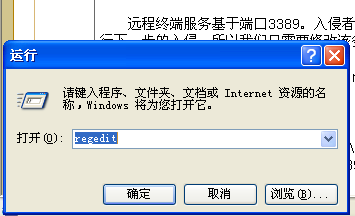
[HKEY_LOCAL_MACHINE\SYSTEM\CurrentControlSet\Control\Terminal Server \WdsrdpwdTdstcp],看见PortNamber值了吗?其默认值是3389,修改成所希望的端口即可,例如1919。
再打开[HKEY_LOCAL_MACHINE \SYSTEM\CurrentContro1Set\Control\Tenninal Server\WinStationsRDPTcp],将PortNumber的值(默认是3389)修改成端口1919。
修改完毕,重新启动电脑,以后远程登录的时候使用端口1919就可以了。
然后重新更改防火墙IP规矩允许访问远程桌面的IP范围!
转载请标明出处(刘新修个人博客):http://liuxinxiu.com/
 win2003指定设置IP安全策略限制IP进入远程桌面!
win2003指定设置IP安全策略限制IP进入远程桌面!
 2010/09/02 14:18 | by 刘新修 ]
2010/09/02 14:18 | by 刘新修 ]
第一步:添加允许的IP段
开始,运行,gpedit.msc,计算机配置,Windows设置,安全设置,IP安全策略,常来网专用IP安全策略,双击打开的,再双击打开的,然后点添加,点下一步,输入描述,下一步,源地址选一个特定的IP子网,下面的IP地址输入,如您的服务器IP是61.164.140.43,则输入61.164.140.0,下面的子网掩码输入255.255.255.0,然后点下一步,目标地址点选我的IP地址,下一步,协议类型选任意,再点下一步,然后点完成,再然后一直点确定,直到又回到组策略的窗口,然后关闭就可以了!
第二步:拒绝所有IP段连接至3389端口
开始,运行,gpedit.msc,计算机配置,Windows设置,安全设置,IP安全策略,常来网专用IP安全策略,双击关闭的,再双击关闭的,然后点添加,点下一步,输入描述,下一步,源地址选任何IP地址,下一步,目标地址选我的IP地址,下一步,选择协议类型为TCP再点下一步,上方的从任意端口默认不变,下面的到此端口点上然后填入3389,再点下一步,点完成,再点确定,再点关闭,点应用,再点确定完毕!
PS:如果您的IP地址是经常变的ADSL可以在允许的网段里把您经常用的几个网段都加上,如IP是123.6.71.231,只需要把上面的允许的IP段里的IP61.164.140.0换成123.6.0.0,因为ADSL后面两位的数字经常变但前两位是不经常变的!子网掩码输入255.255.0.0,然后其他的操作都一样!